win7显卡驱动怎么更新
人气:0win7显卡驱动怎么更新
电脑的硬件驱动都为最新,才能发挥它的最大性能。很多人都遇到win7显卡驱动无法更新这个问题,那么怎么解决呢?下面就来介绍一下win7显卡驱动的更新方法。
步骤1、首先上网搜索并下载“驱动人生”。
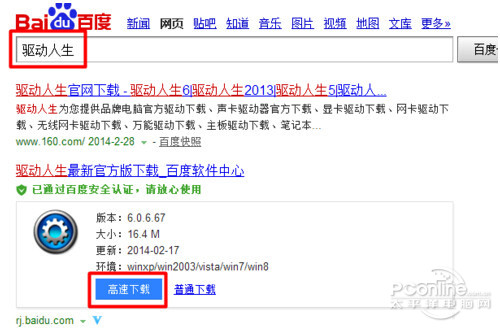
步骤2、安装并运行“驱动人生”程序,此时程序会自动检测电脑中各设备的驱动程序版本,并给出合理的更新建议。
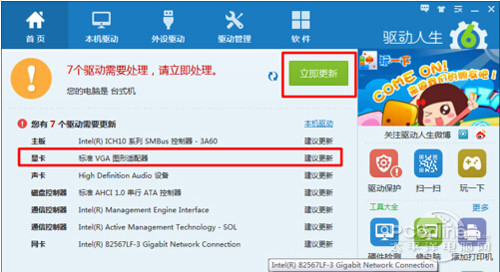
步骤3、此时直接点击“立即更新”按钮,接着程序会自动下载并完成相关驱动的更新操作,当然也包括显卡驱动程序的更新操作。
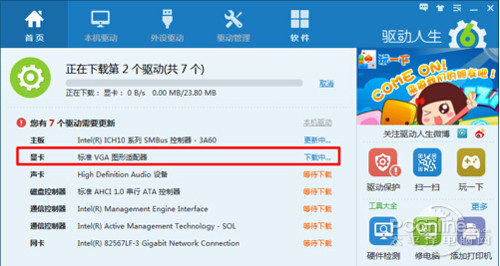
步骤4、最后按照程序的提示完成电脑中所有设备驱动的更新和安装操作。最后按照提示重启电脑即可。

步骤5、当已有显卡驱动程序时,可以采用以下方法来更新驱动程序:右击“我的电脑”,从弹出的菜单中选择“管理”项。
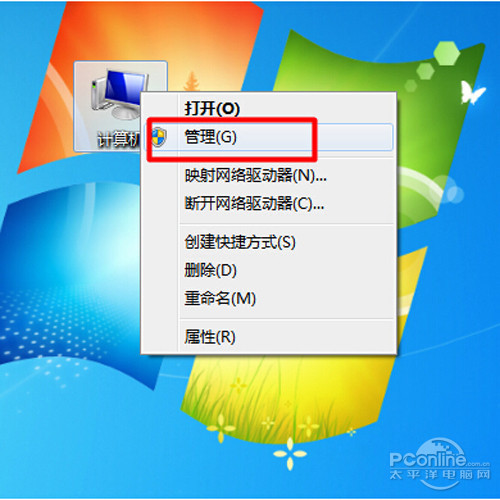
步骤6、接着在打开的“设备管理器”窗口中,选择“设备管理器”,右击显卡驱动,从弹出的菜单中选择“更新该驱动程序”项。
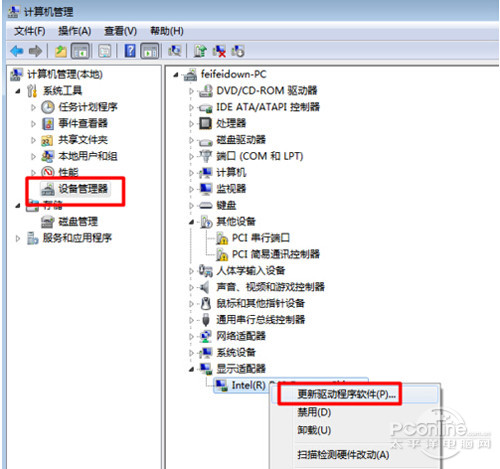
步骤7、然后按照提示完成显卡驱动程序的更新。
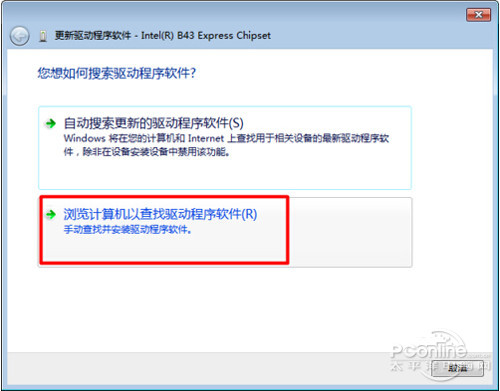
以上就是win7显卡驱动的更新方法,希望能够帮助大家。想要详细了解win7显卡驱动怎么更新的问题,可以继续关注电脑问题的最新动态。
加载全部内容